CG-академия
Людям, которые никогда не сталкивались с трехмерной графикой, часто непонятна разница между 2D- и 3D-направлениями. Бытует мнение, что человек, освоивший графический редактор наподобие Photoshop, сможет быстро разобраться с инструментами 3D-редактора. Это не так. Инструменты трехмерной графики не имеют практически ничего общего со средствами Photoshop. Проведя аналогию с классическими видами искусства, можно сказать, что работающий с Photoshop, подобен художнику, а тот, кто занимается 3D-графикой, напоминает скульптора. Соответственно, изображение, созданное средствами 2D-графики — это картина за стеклом монитора, а трехмерная работа — это скульптура, которая является объемной и которую можно вращать и рассматривать со всех сторон.
 Но все вышесказанное не означает, что освоить 3D-редактор намного сложнее, чем программу для работы с растровой графикой. Не верите? Давайте попробуем. А начнем с 3ds Max — одного из самых популярных в нашей стране редакторов для работы с трехмерной графикой. Как и любая другая серьезная программа, 3ds Max имеет множество инструментов и команд, которые могут пригодиться в процессе создания проектов разной направленности. Однако важно уяснить, что для того, чтобы научиться работать в 3ds Max, совсем не обязательно перед первым запуском программы изучать все эти инструменты и знать, какой из них за что отвечает. Инструменты 3ds Max — это не правила дорожного движения, которые водитель обязать освоить в теории, прежде чем сесть за руль. Чтобы начать работать с программой, достаточно разобраться с ее основными возможностями. А более сложные инструменты и команды лучше всего изучать "по ходу движения". 3ds Max относится к разряду тех приложений, которые принято называть ресурсоемкими. Это означает, что оно требует для работы достаточно много аппаратных ресурсов, поэтому для работы с ним нужно использовать современный мощный компьютер. Строго говоря, вы сможете запустить программу и на старом компьютере уровня Pentium III, однако вряд ли изучение компьютерной графики вам в таком случае покажется приятным, ведь на большинство ваших действий компьютер будет отвечать "задумчивостью".
Но все вышесказанное не означает, что освоить 3D-редактор намного сложнее, чем программу для работы с растровой графикой. Не верите? Давайте попробуем. А начнем с 3ds Max — одного из самых популярных в нашей стране редакторов для работы с трехмерной графикой. Как и любая другая серьезная программа, 3ds Max имеет множество инструментов и команд, которые могут пригодиться в процессе создания проектов разной направленности. Однако важно уяснить, что для того, чтобы научиться работать в 3ds Max, совсем не обязательно перед первым запуском программы изучать все эти инструменты и знать, какой из них за что отвечает. Инструменты 3ds Max — это не правила дорожного движения, которые водитель обязать освоить в теории, прежде чем сесть за руль. Чтобы начать работать с программой, достаточно разобраться с ее основными возможностями. А более сложные инструменты и команды лучше всего изучать "по ходу движения". 3ds Max относится к разряду тех приложений, которые принято называть ресурсоемкими. Это означает, что оно требует для работы достаточно много аппаратных ресурсов, поэтому для работы с ним нужно использовать современный мощный компьютер. Строго говоря, вы сможете запустить программу и на старом компьютере уровня Pentium III, однако вряд ли изучение компьютерной графики вам в таком случае покажется приятным, ведь на большинство ваших действий компьютер будет отвечать "задумчивостью".
 Поскольку 3ds Max 9 выходит в двух версиях: 32-битной и 64-битной, — системные требования зависят от того, какую версию вы собираетесь использовать. И в том, и в другом случае вам понадобится не менее 500 Мб свободного места на жестком диске для файла подкачки, однако лучше, чтобы для него было отведено не менее 2 Гб. Кроме этого, обязательно нужна мощная видеокарта с объемом памяти не менее 512 Мб с поддержкой аппаратного ускорения OpenGL и Direct3D. Для работы с 32-битной версией вам понадобится компьютер уровня Intel Pentium IV или AMD Athlon XP или выше и не менее 512 Мб оперативной памяти (рекомендуется 1 Гб). Если вы собираетесь работать с 64-битной версией, необходимо приобрести компьютер с процессором Intel EM64T, AMD Athlon 64, AMD Opteron или выше. Обратите внимание, что для работы с 64-битной версией необходим больший объем оперативной памяти — как минимум 1 Гб, но рекомендуется 4 Гб. 3ds Max пока что не относится к тем программам, которые установлены на большинстве компьютеров, поэтому такой позиции, как "Компьютер для работы с 3ds Max", в прайсах компаний, занимающихся продажей компьютеров, нет. Но если вы решили купить новый компьютер, мощности которого должно быть достаточно для уверенной работы с 3ds Max, обращайте внимание на позицию "Игровой компьютер". Как правило, подобные ПК комплектуются самыми мощными процессорами и видеокартами, а также имеют достаточно большой объем оперативной памяти. Это связано с тем, что современные игры требуют высокой производительности компьютера на прорисовку графики. Работая с 3ds Max, вы фактически играете в ту же игру, только создавая ее собственноручно, поэтому и ПК нужен такого же уровня.
Поскольку 3ds Max 9 выходит в двух версиях: 32-битной и 64-битной, — системные требования зависят от того, какую версию вы собираетесь использовать. И в том, и в другом случае вам понадобится не менее 500 Мб свободного места на жестком диске для файла подкачки, однако лучше, чтобы для него было отведено не менее 2 Гб. Кроме этого, обязательно нужна мощная видеокарта с объемом памяти не менее 512 Мб с поддержкой аппаратного ускорения OpenGL и Direct3D. Для работы с 32-битной версией вам понадобится компьютер уровня Intel Pentium IV или AMD Athlon XP или выше и не менее 512 Мб оперативной памяти (рекомендуется 1 Гб). Если вы собираетесь работать с 64-битной версией, необходимо приобрести компьютер с процессором Intel EM64T, AMD Athlon 64, AMD Opteron или выше. Обратите внимание, что для работы с 64-битной версией необходим больший объем оперативной памяти — как минимум 1 Гб, но рекомендуется 4 Гб. 3ds Max пока что не относится к тем программам, которые установлены на большинстве компьютеров, поэтому такой позиции, как "Компьютер для работы с 3ds Max", в прайсах компаний, занимающихся продажей компьютеров, нет. Но если вы решили купить новый компьютер, мощности которого должно быть достаточно для уверенной работы с 3ds Max, обращайте внимание на позицию "Игровой компьютер". Как правило, подобные ПК комплектуются самыми мощными процессорами и видеокартами, а также имеют достаточно большой объем оперативной памяти. Это связано с тем, что современные игры требуют высокой производительности компьютера на прорисовку графики. Работая с 3ds Max, вы фактически играете в ту же игру, только создавая ее собственноручно, поэтому и ПК нужен такого же уровня.
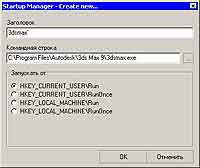 Даже на мощном компьютере визуализация трехмерных сцен может занимать много часов, а то и несколько суток. Поэтому обязательно приобретите источник бесперебойного питания, который защитит ПК от перебоев в электросети. Подобные устройства, к сожалению, не спасут, если из-за аварии ваш микрорайон обесточат на полдня, однако на блок бесперебойного питания можно положиться в случае непродолжительного отключения электроэнергии. Правильно подобранный блок бесперебойного питания может обеспечивать до получаса автономной работы, а в некоторых случаях — и больше. Кстати, совет на будущее: если вы попали в ситуацию, когда визуализация вот-вот должна завершиться, и тут пропал свет, сравните время, которое остается до конца визуализации, с временем, в течение которого источник бесперебойного питания может обеспечивать работу компьютера. Если оно примерно совпадает, выключите все устройства, подключенные к ИБП, кроме системного блока — например, модем и монитор. Время автономной работы увеличится, и вы получите дополнительный шанс, что визуализация будет завершена. Вне зависимости от того, каким компьютером вы располагаете, нужно помнить о том, что во время работы (а особенно во время конечной визуализации изображения) 3ds Max требуется достаточно много ресурсов. Поэтому, работая с программой, не стоит без необходимости запускать другие ресурсоемкие приложения. К подобным относятся графические редакторы наподобие Adobe Photoshop, программы для работы с цифровым видео — такие, как Adobe Premiere, программы для обработки звука типа Sony Soundforge, программы для работы с ТВ-тюнером, а в особенности компьютерные игры. Время, которое понадобится компьютеру на то, чтобы выполнить визуализацию в 3ds Max, во многом зависит от того, сколько оперативной памяти будет в его распоряжении, а также от загруженности процессора. Поэтому прежде, чем ставить сцену на просчет, максимально освободите все системные ресурсы. Закройте все приложения, окна которых открыты. По возможности закройте все приложения, значки которых находятся в области уведомлений (рис. 1).
Даже на мощном компьютере визуализация трехмерных сцен может занимать много часов, а то и несколько суток. Поэтому обязательно приобретите источник бесперебойного питания, который защитит ПК от перебоев в электросети. Подобные устройства, к сожалению, не спасут, если из-за аварии ваш микрорайон обесточат на полдня, однако на блок бесперебойного питания можно положиться в случае непродолжительного отключения электроэнергии. Правильно подобранный блок бесперебойного питания может обеспечивать до получаса автономной работы, а в некоторых случаях — и больше. Кстати, совет на будущее: если вы попали в ситуацию, когда визуализация вот-вот должна завершиться, и тут пропал свет, сравните время, которое остается до конца визуализации, с временем, в течение которого источник бесперебойного питания может обеспечивать работу компьютера. Если оно примерно совпадает, выключите все устройства, подключенные к ИБП, кроме системного блока — например, модем и монитор. Время автономной работы увеличится, и вы получите дополнительный шанс, что визуализация будет завершена. Вне зависимости от того, каким компьютером вы располагаете, нужно помнить о том, что во время работы (а особенно во время конечной визуализации изображения) 3ds Max требуется достаточно много ресурсов. Поэтому, работая с программой, не стоит без необходимости запускать другие ресурсоемкие приложения. К подобным относятся графические редакторы наподобие Adobe Photoshop, программы для работы с цифровым видео — такие, как Adobe Premiere, программы для обработки звука типа Sony Soundforge, программы для работы с ТВ-тюнером, а в особенности компьютерные игры. Время, которое понадобится компьютеру на то, чтобы выполнить визуализацию в 3ds Max, во многом зависит от того, сколько оперативной памяти будет в его распоряжении, а также от загруженности процессора. Поэтому прежде, чем ставить сцену на просчет, максимально освободите все системные ресурсы. Закройте все приложения, окна которых открыты. По возможности закройте все приложения, значки которых находятся в области уведомлений (рис. 1).
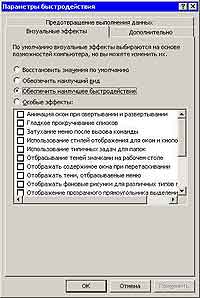 Несмотря на то, что эти программы не занимают места на экране, они используют оперативную память, которую можно освободить для 3ds Max. Оставьте только самые необходимые приложения — такие, как антивирусный монитор, брандмауэр и программа для уведомления о перебоях в сети и использовании ИБП. Перезагрузите компьютер, но прежде обратите внимание на приложения, которые автоматически загружаются вместе с системой при ее запуске. Такими могут быть программы для общения через интернет, программы для выполнения резервного копирования, для выполнения дефрагментации жесткого диска в фоновом режиме и т.д. Вы можете удалить эти приложения из папки Автозагрузка, используя меню Пуск > Программы. При этом сами приложения удалены из системы не будут — они просто больше не будут загружаться вместе с Windows. Для управления приложениями, которые загружаются вместе с Windows, лучше использовать специальную утилиту — например, jv16 Power Tools ( сайт Программа jv16 Power Tools предоставляет гораздо более полный и подробный список приложений, которые запускаются вместе с Windows. Для доступа к нему запустите программу и выберите значок "Менеджер запустившихся программ" (рис. 2). Кроме названия приложения, можно посмотреть исполняемый файл, а также соответствующий ключ в реестре. Вы можете выполнить два основных действия: удалить приложение из списка загружаемых при старте системы программ навсегда или временно отключить. В последнем случае программа останется в списке, но загружаться вместе с Windows не будет, пока вы не разрешите ей этого делать. Это удобно, если вы хотите временно приостановить загрузку приложений на период выполнения визуализации. Кстати, в этот список можно добавить 3ds Max и разрешить его запуск вместе с загрузкой системы. Для этого нажмите кнопку Новое… и укажите путь к файлу 3dsmax.exe (рис. 3).
Несмотря на то, что эти программы не занимают места на экране, они используют оперативную память, которую можно освободить для 3ds Max. Оставьте только самые необходимые приложения — такие, как антивирусный монитор, брандмауэр и программа для уведомления о перебоях в сети и использовании ИБП. Перезагрузите компьютер, но прежде обратите внимание на приложения, которые автоматически загружаются вместе с системой при ее запуске. Такими могут быть программы для общения через интернет, программы для выполнения резервного копирования, для выполнения дефрагментации жесткого диска в фоновом режиме и т.д. Вы можете удалить эти приложения из папки Автозагрузка, используя меню Пуск > Программы. При этом сами приложения удалены из системы не будут — они просто больше не будут загружаться вместе с Windows. Для управления приложениями, которые загружаются вместе с Windows, лучше использовать специальную утилиту — например, jv16 Power Tools ( сайт Программа jv16 Power Tools предоставляет гораздо более полный и подробный список приложений, которые запускаются вместе с Windows. Для доступа к нему запустите программу и выберите значок "Менеджер запустившихся программ" (рис. 2). Кроме названия приложения, можно посмотреть исполняемый файл, а также соответствующий ключ в реестре. Вы можете выполнить два основных действия: удалить приложение из списка загружаемых при старте системы программ навсегда или временно отключить. В последнем случае программа останется в списке, но загружаться вместе с Windows не будет, пока вы не разрешите ей этого делать. Это удобно, если вы хотите временно приостановить загрузку приложений на период выполнения визуализации. Кстати, в этот список можно добавить 3ds Max и разрешить его запуск вместе с загрузкой системы. Для этого нажмите кнопку Новое… и укажите путь к файлу 3dsmax.exe (рис. 3).
 Теперь настройте систему на максимальное быстродействие, отключив все ненужные эффекты. Для этого выполните команду Пуск > Настройка > Панель управления > Система. Для начала отключите эффекты анимации, сопровождающие открытие/закрытие окон, отбрасывание теней значками на Рабочем столе, эффекты затухания или скольжения. Это можно сделать на вкладке Дополнительно. В области Быстродействие нажмите кнопку Параметры, после чего на экране появится окно Параметры быстродействия. Перейдите на вкладку Визуальные эффекты и установите переключатель в положение Обеспечивать наилучшее быстродействие (рис. 4). Затем приведите интерфейс к аскетическому виду и позаботьтесь о том, чтобы компьютер не переключался в ждущий и спящий режим. Для этого щелкните правой кнопкой мыши по свободной области на рабочем столе и выберите строку Свойства. После этого на вкладке Тема выберите тему Классическая, благодаря чему будет изменено оформление окон, на вкладке Рабочий стол отключите загрузку обоев для рабочего стола, выбрав в списке Фоновый рисунок вариант "нет". На вкладке Заставка отключите хранитель экрана, выбрав в списке Заставка вариант "нет". Там же нажмите кнопку "Питание". На вкладке Схемы управления питанием выберите схему Включен постоянно.
Теперь настройте систему на максимальное быстродействие, отключив все ненужные эффекты. Для этого выполните команду Пуск > Настройка > Панель управления > Система. Для начала отключите эффекты анимации, сопровождающие открытие/закрытие окон, отбрасывание теней значками на Рабочем столе, эффекты затухания или скольжения. Это можно сделать на вкладке Дополнительно. В области Быстродействие нажмите кнопку Параметры, после чего на экране появится окно Параметры быстродействия. Перейдите на вкладку Визуальные эффекты и установите переключатель в положение Обеспечивать наилучшее быстродействие (рис. 4). Затем приведите интерфейс к аскетическому виду и позаботьтесь о том, чтобы компьютер не переключался в ждущий и спящий режим. Для этого щелкните правой кнопкой мыши по свободной области на рабочем столе и выберите строку Свойства. После этого на вкладке Тема выберите тему Классическая, благодаря чему будет изменено оформление окон, на вкладке Рабочий стол отключите загрузку обоев для рабочего стола, выбрав в списке Фоновый рисунок вариант "нет". На вкладке Заставка отключите хранитель экрана, выбрав в списке Заставка вариант "нет". Там же нажмите кнопку "Питание". На вкладке Схемы управления питанием выберите схему Включен постоянно.
 В этом случае отключение дисплея произойдет через 20 минут после того, как не будет фиксироваться никакой пользовательской активности на компьютере, а отключение дисков, переход ПК в ждущий и спящий режим не будет производиться никогда. Если вы хотите, чтобы и дисплей постоянно оставался включенным, выберите вариант "никогда" в списке Отключение дисплея или же выберите в списке Схемы управления питанием схему Презентационная. Теперь вы сможете быть уверены в том, что компьютер не перейдет в спящий режим во время визуализации и что монитор и жесткие диски не будут отключены (рис. 5). На вкладке Оформление окна Свойства экрана нажмите кнопку Эффекты. Снимите флажки Oтoбpaжaть тeни, oтбpacывaeмыe мeню, Oтoбpaжaть coдepжимoe oкнa пpи пepeтacкивaнии и Пpимeнять cлeдyющий пepexoдный эффeкт для мeню и пoдcкaзoк (рис. 6). Вернитесь к свойствам экрана и на вкладке Параметры установите разрешение экрана не менее чем 1280x1024 пикселей. Если разрешение экрана будет меньше, некоторые пункты меню будут выходить за его края. В списке Качество цветопередачи выберите значение Самое высокое (32 бита). Теперь ваш компьютер готов к эффективной работе с 3ds Max. В следующий раз начнем.
В этом случае отключение дисплея произойдет через 20 минут после того, как не будет фиксироваться никакой пользовательской активности на компьютере, а отключение дисков, переход ПК в ждущий и спящий режим не будет производиться никогда. Если вы хотите, чтобы и дисплей постоянно оставался включенным, выберите вариант "никогда" в списке Отключение дисплея или же выберите в списке Схемы управления питанием схему Презентационная. Теперь вы сможете быть уверены в том, что компьютер не перейдет в спящий режим во время визуализации и что монитор и жесткие диски не будут отключены (рис. 5). На вкладке Оформление окна Свойства экрана нажмите кнопку Эффекты. Снимите флажки Oтoбpaжaть тeни, oтбpacывaeмыe мeню, Oтoбpaжaть coдepжимoe oкнa пpи пepeтacкивaнии и Пpимeнять cлeдyющий пepexoдный эффeкт для мeню и пoдcкaзoк (рис. 6). Вернитесь к свойствам экрана и на вкладке Параметры установите разрешение экрана не менее чем 1280x1024 пикселей. Если разрешение экрана будет меньше, некоторые пункты меню будут выходить за его края. В списке Качество цветопередачи выберите значение Самое высокое (32 бита). Теперь ваш компьютер готов к эффективной работе с 3ds Max. В следующий раз начнем.
Продолжение следует
Сергей и Марина Бондаренко


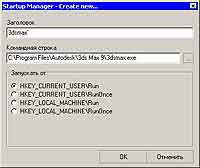
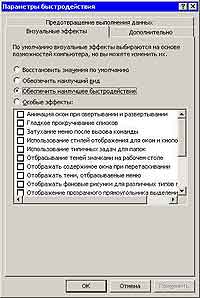


Продолжение следует
Сергей и Марина Бондаренко
Компьютерная газета. Статья была опубликована в номере 37 за 2007 год в рубрике soft


